2015.5 OPEL VIVARO B ESP
[x] Cancel search: ESPPage 83 of 151

Sistemul de navigaţie83
Ecranul cu harta
Pentru accesarea fără sistemul de navigaţie a ecranului hartă, apăsaţibutonul Acasă ;, urmat de HARTĂ
de pe ecranul de afişare. Consultaţi
(NAVI 50) "Răsfoire hartă" din
secţiunea "Ghidare" 3 106.
Apăsaţi oriunde pe hartă. Cursorul indică poziţia selectată în prezent.
Pentru a derula în cadrul unei hărţi,
trageţi cursorul în direcţia necesară.
Pentru accesarea cu sistemul de
navigaţie a ecranului hartă, apăsaţi
butonul Acasă ;, urmat de NAVI de
pe ecranul de afişare şi introduceţi o
destinaţie. Consultaţi (NAVI 50)
"Introducerea destinaţiei" 3 97.
Ecranul hărţii (cu sau fără ghidare pe
traseu) conţine următoarele comenzi
şi informaţii:
1. ⇦/⇨: Rotirea hărţii spre stânga/ dreapta
2. ⇧/⇩ : Punct de vizualizare (vedere
de la înălţime mică/mare).
3. OK : Confirmare acţiuni
4. Meniul Opţiuni
5. r : Revenire la ecranul anterior
6.
micşorare)
7. Busolă (apăsaţi pentru comutare între modurile hartă 2D/3D)8. Numele următorului drumprincipal sau informaţii despre
semne rutiere, dacă este cazul
9. Ora curentă
10. Direcţia şi distanţa faţă de următoarea schimbare de direcţie
11. Informaţii deplasare, de ex. ora estimată a sosirii, distanţa totală
rămasă
12. Informaţii despre sistemul audio
13. K: Locaţia curentă
14. Traseu calculat şi schimbări de direcţie
15. Meniul Acasă
Page 85 of 151

Sistemul de navigaţie85
4.<: meniul tip pop-up
5. SETĂRI
Consultaţi (NAVI 80) "Setarea
sistemului de navigaţie" de mai
jos.
◆ Dezactivare ghidare vocală
◆ Planificarea traseului
◆ Prezentare POI pe hartă
◆ Administrare POI-uri
◆ Voce
◆ Setări EV
◆ Setarea locaţiei domiciliului
◆ Administrarea locaţiilor salvate
◆ Comutare hartă
◆ Schimbare culori hartă
◆ Simbol automobil
◆ Avansat
6. SERVICII DE NAVIGAŢIE
Consultaţi (NAVI 80) "Servicii ÎN
DIRECT" de mai jos.
◆ Trafic
◆ Radare
◆ Căutare locală◆My TomTom în direct
◆ Meteo
7. ITINERARII
Consultaţi (NAVI 80) "Editare
itinerar" din secţiunea "Ghidare"
3 106.
8. r : Revenire la ecranul anteriorEcranul cu harta
Pentru accesarea ecranului hărţii fără
sistemul de navigaţie, pe pagina de
pornire apăsaţi MENIU, apoi Sistemul
de navigaţie , urmat de Vizualizare
hartă de pe ecranul de afişare.
Apăsaţi oriunde pe hartă. Cursorul indică poziţia selectată în prezent.
Pentru a derula în cadrul unei hărţi,
trageţi cursorul în direcţia necesară.
Pentru accesarea cu sistemul de
navigaţie a ecranului hartă, pe pagina de pornire apăsaţi MENIU, urmat de
Sistem de navigaţie de pe ecranul de
afişare şi introduceţi o destinaţie.
Consultaţi (NAVI 80) "Introducerea
destinaţiei" 3 97.
Ecranul hărţii (cu sau fără ghidare pe
traseu) conţine următoarele comenzi
şi informaţii:
1. Limită de viteză (se aprinde în roşu şi clipeşte dacă este
depăşită limita de viteză)
2. o: Schimbare scară (mărire/
micşorare)
3. Numele următorului drum principal sau informaţii despre
semne rutiere, dacă este cazul
4. ô Calitatea aerului exterior
5. g: Informaţii despre telefon
6. Temperatura exterioară
7. Ceasul
Page 86 of 151

86Sistemul de navigaţie
8. Informaţii din trafic, de ex.incidente de pe traseu, indicator alrecepţiei, hartă trafic
9. Informaţii deplasare, de ex. ora estimată a sosirii, distanţa totală
rămasă, stadiul deplasării (steag
verde/steag roşu)
Rezumatul traseului
10. Busolă (apăsaţi pentru comutare între modurile hartă 2D/3D)
11. Schimbarea volumului sonor al instrucţiunilor de ghidare
12. <: meniul tip pop-up
13. Direcţia şi distanţa faţă de următoarea schimbare de direcţie
14. Informaţii despre sistemul audio
15. K: Locaţia curentă (cursor)
Traseu calculat şi schimbări de
direcţie
16. r: Revenire la ecranul anteriorImagini bandă
În timpul ghidării pe traseu, înainte de fiecare schimbare majoră de drum, se
afişează automat o vedere 3D a
intersecţiei (cu o săgeată de viraj şisemne de circulaţie). Vederea
normală este reluată după ce aţi
trecut de intersecţie.
Pentru a dezactiva vederea imaginilor benzii, consultaţi (NAVI 80) "Setări
avansate" din "Setarea sistemului de
navigaţie" de mai jos.Zoom automat
În timpul ghidării pe traseu, înainte de
fiecare schimbare a direcţiei se
afişează automat o vedere de
aproape a intersecţiei. Vederea
normală este reluată după ce aţi
trecut de intersecţie.
Pentru a dezactiva funcţia de zoom
automat, consultaţi (NAVI 80) "Setări
avansate" din "Setarea sistemului de
navigaţie" de mai jos.
TASTATURA DE OPERARE
DE PE AFIŞAJ
NAVI 50
Pentru deplasare atât în cadrul
tastaturii alfabetice, cât şi al celei
numerice şi pentru a introduce
caractere pe acestea, realizaţi
selecţia adecvată prin apăsarea
ecranului de afişare.
■ Selectaţi Opţiuni pentru a schimba
tipul tastaturii (de ex. Qwerty, ABC).
■ Selectaţi 1^& pentru a comuta la
numere şi simboluri.
■ Selectaţi pictograma meniului derulant ó pentru a afişa o listă a
rezultatelor pentru operaţia curentă
(de ex. introducerea destinaţiei).
■ Intrările pot fi corectate în timpul introducerii cu ajutorul caracterului
k de pe tastatură.
■ Apăsaţi butonul r pentru a
întrerupe folosirea tastaturii şi a
reveni la ecranul anterior.
Notă
La realizarea unei intrări, anumite
litere şi cifre sunt indisponibile
pentru selecţie (haşurate cu gri), pe
baza informaţiilor memorate în
sistemul de navigaţie.
Page 87 of 151

Sistemul de navigaţie87
NAVI 80
Pentru deplasare atât în cadrul tastaturii alfabetice, cât şi al celei
numerice şi pentru a introduce
caractere pe acestea, realizaţi
selecţia adecvată prin apăsarea
ecranului de afişare.
■ Intrările pot fi corectate în timpul introducerii cu ajutorul caracterului
k de pe tastatură.
■ Apăsaţi butonul r pentru a
întrerupe folosirea tastaturii şi a
reveni la ecranul anterior.
GUIDED TOURS (RUTE
GHIDATE)
CD35 BT USB NAVI
Sistemul oferă instruire individuală
pentru a permite familiarizarea rapidă cu diferite funcţii.
Selectaţi Guided tours (Rute
ghidate) în meniul principal, apoi
traseul dorit:
■ Remote control operation
(Operarea telecomenzii)
■ Driving view (Vizualizare traseu
parcurs)■ Menu options (Opţiuni de meniu)
■ Browse map (Hartă de derulare)
■ Route planning (Planificare traseu)
■ Itinerary planning (Planificare
itinerariu)
■ Traffic information (Informaţii
despre trafic)
■ Warnings and notifications
(Avertismente şi notificări)
■ Quick menu (Meniu rapid)
■ TomTom HOME (Software-ul
TomTom HOME)
SERVICII ÎN DIRECT
CD35 BT USB NAVI - Servicii în direct Serviciile în direct includ alerte
referitoare la siguranţa în trafic,
informaţii actualizate referitoare la
trafic cu HD Traffic TM Google™ şi
prognoza meteo.
Aceste caracteristici sunt disponibile
gratuit pentru o perioadă de probă de
3 luni, după care este necesar un
abonament. Vizitaţi situl webTomTom şi consultaţi secţiunea
Service pentru a vă abona la Servicii
în direct .
Notă
Serviciile ÎN DIRECT nu sunt
disponibile în unele ţări sau regiuni.
Pentru verificarea stării
abonamentului în orice moment,
selectaţi Serviciile mele din meniul
Servicii în direct . Unele caracteristici
nu vor fi disponibile pentru selectare
în meniul principal decât după ce a
fost instituit un abonament la servicii
în direct. Pentru accesarea acestor
caracteristici, selectaţi Servicii în
direct din meniul principal al
sistemului de navigaţie.Alerte de siguranţă
Acest serviciu include locaţia
radarelor mobile în timp real, a
radarelor fixe şi a punctelor negre
care marchează locul în care au avut loc accidente frecvente.
Cele mai noi actualizări ale camerelor fixe pot fi descărcate prin intermediul
site-ului web TomTom HOME™.
Page 88 of 151

88Sistemul de navigaţie
Acest serviciu poate fi activat sau
dezactivat în orice moment prin
intermediul Alertelor de siguranţă din
meniul Servicii în direct .HD Traffic TM
Pentru a primi numai informaţii
actualizate, în timp real din trafic şi a planifica cel mai bun traseu către
destinaţie, selectaţi HD Traffic din
meniul Servicii în direct .
Notă
Serviciul Trafic GD se numeşte
Trafic dacă nu a fost activat un
abonament.Căutare locală Google TM
Acest serviciu vă permite să folosiţi
un cuvânt cheie pentru a regăsi rapid
orice punct de interes (POI) şi a îl seta ca destinaţie.Meteo
Serviciul de prognoză meteo asigură
până la 5 zile de prognoză meteo
pentru locaţia curentă şi destinaţia
aleasă.NAVI 80 - Servicii în direct
În plus faţă de serviciile gratuite de
navigaţie (de ex. informaţii referitoare la trafic, camere radar fixe), pot fi
adăugate caracteristici suplimentare
prin abonarea la serviciile ÎN DIRECT
plătite.
Serviciile ÎN DIRECT includ informaţii actualizate din trafic cu
"HD Traffic™", actualizări şi locaţii
pentru radarele fixe şi mobile, căutare
locală, prognoza meteo şi starea abonamentului "My TomTom ÎN
DIRECT".
Notă
Serviciile ÎN DIRECT nu sunt
disponibile în unele ţări sau regiuni.
Sunt afişate următoarele meniuri: ■ Trafic /Trafic GD
Selectaţi pentru a primi informaţii
actualizate, în timp real despre
trafic.
Notă
Serviciul Trafic GD se numeşte
Trafic dacă nu a fost activat un
abonament.■ Radare
Afişează alertele şi locaţia
radarelor mobile în timp real, a radarelor fixe şi a punctelor negre
care marchează locul în care au
avut loc accidente frecvente.
Notă
Informaţiile despre radar sunt
actualizate online de întreaga
comunitate a utilizatorilor sistemului.
Dezactivarea funcţiei prin
intermediul meniului "Radare" din
"Servicii ÎN DIRECT" dacă este
necesar.
Notă
În unele ţări este ilegală
descărcarea şi activarea opţiunii
avertizare cameră, putându-se
ajunge la urmărire judiciară.
■ Căutare locală
Acest serviciu vă permite să folosiţi
un cuvânt cheie pentru a regăsi
rapid orice punct de interes (POI) şi a îl seta ca destinaţie.
Page 94 of 151

94Sistemul de navigaţie
Selectaţi Scurt pentru a seta cel mai
scurt traseu şi a minimiza distanţa
totală de deplasare către destinaţia introdusă.
Selectaţi Eco pentru a seta un
compromis între metodele cea mai
rapidă şi cea mai scurtă de planificare
a traseului. Traseul prevăzut poate fi
mai scurt decât cea mai rapidă
metodă, dar nu semnificativ mai lent.
Autostrăzi : Pentru a include sau
exclude autostrăzile din planificarea
traseului.
Dezactivaţi, de ex. la tractarea unui
autovehicul sau când nu este permisă
deplasarea pe autostradă.
Notă
Respectaţi reglementările ţării în
care conduceţi.
Achiziţie periodică : Pentru a include
sau exclude drumurile care necesită achiziţionarea unui anumit permis pe
anumite perioade.
Taxă per utilizare : Pentru a include
sau exclude drumurile pentru care
trebuie plătită o taxă pentru utilizarea
o singură dată a drumului.Ferryboat-uri : Pentru a include sau
exclude utilizarea ferryboat-urilor, a
navelor şi a trenurilor.
Transport în comun/autovehicul cu
număr mare de pasageri : pentru a
include sau exclude benzile pentru
transport în comun şi benzile pentru
autovehicule cu număr mare de
pasageri (HOV).
Drumuri nepavate : Pentru a include
sau exclude utilizarea drumurilor
nepavate, de ex. drumuri murdare, cu pietris.Setări hartă
Apăsaţi butonul Acasă ;, urmat de
NAVI , Opţiuni , apoi Setări hartă
pentru accesarea următoarelor:
■ Mod vizualizare (2D/3D)
■ Punct de vizualizare (jos/normal/
sus)
■ Vizualizare autostradă (activat/
dezactivat)
■ Marcatoare POI
Ca alternativă, când se afişează harta
(nu este activă ghidarea pe traseu),
meniul Setări hartă poate fi accesat
prin apăsarea Opţiuni.Consultaţi (NAVI 50) "Informaţii pe
afişaj", "Ecranul hărţii" de mai sus
pentru informaţii suplimentare.
Mod vizualizare : Selectaţi Mod
vizualizare pentru a schimba modul
hărţii implicite între o vizualizare 2D
de sus în jos şi o vizualizare în
perspectivă 3D.
Ca alternativă, apăsaţi busola de pe
hartă pentru a comuta între modurile
hartă 2D/3D.
Punct de vizualizare : Selectaţi Punct
de vizualizare pentru a ridica sau a
coborî vederea hărţii.
Ca alternativă, când se afişează harta (nu este activă ghidarea pe traseu),
apăsaţi ⇧/⇩ pentru a ridica sau coborî
vederea hărţii. Acestea sunt haşurate
cu gri când se ajunge la poziţia
maximă.
Vizualizare autostradă : Selectaţi
Vizualizare autostradă pentru
activarea/dezactivarea intersecţiei autostrăzii pentru ghidarea pe traseu.
Consultaţi (NAVI 50) "Informaţii pe
afişaj", "Ecranul hărţii" de mai sus
pentru informaţii suplimentare.
Page 97 of 151

Sistemul de navigaţie97
◆Comportament hartă :
Schimbă modul în care
funcţionează harta cu
următoarele opţiuni:
Afişare imagini benzi de rulare
(de ex. la intersecţiile
autostrăzilor), rotirea hărţii cu
direcţia autovehiculului (numai
modul 2D), comutarea automată
la modul 3D în timpul ghidării,
zoom automat (mod 2D, mod
3D).
◆ Sursă trafic :
Alegeţi o sursă de informaţii
despre trafic din lista disponibilă.
Introducerea destinaţiei
CD35 BT USB NAVI -
Introducerea destinaţiei
Selectaţi o destinaţie
Din meniul principal, selectaţi
Navigate to... (Navigare la...) , apoi
alegeţi din următoarele opţiuni:Home (Acasă)
Această funcţie vă ghidează către
domiciliul dumneavoastră.
Pentru a memora adresa domiciliului
dumneavoastră - vezi Adăugarea şi
salvarea unei locaţii favorite .Favourite (Locaţii favorite)
Lista memorată a destinaţiilor vizitate frecvent.
■ Selectaţi Favourite (Locaţii
favorite) şi confirmaţi.
■ Selectaţi destinaţia dorită din listă şi
confirmaţi.
Pentru a memora o destinaţie în lista
locaţiilor favorite - vezi Adăugarea şi
salvarea unei locaţii favorite .
Notă
Pictograma Favourite (Locaţii
favorite) va avea culoarea gri dacă
nicio destinaţie nu a fost salvată ca
Favorită.Address (Adresă)
Introduceţi fie întreaga adresă, fie o
parte a acesteia (adică oraşul şi
strada sau centrul oraşului, codul zonei etc.).Notă
Sunt acceptate numai adresele
cunoscute sistemului prin harta
digitală.
■ Când utilizaţi funcţia pentru prima dată, setaţi ţara de destinaţie.
■ Introduceţi numele oraşului dorit. Sistemul poate sugera câteva
oraşe (primul rând este
întotdeauna evidenţiat în galben).
■ Selectaţi oraşul dorit din lista de recomandări şi selectaţi Done
(Realizat) cu ajutorul butonului
programabil.
■ Continuaţi în acelaşi mod pentru Street (Stradă): şi House number
(Număr casă): .
Page 98 of 151
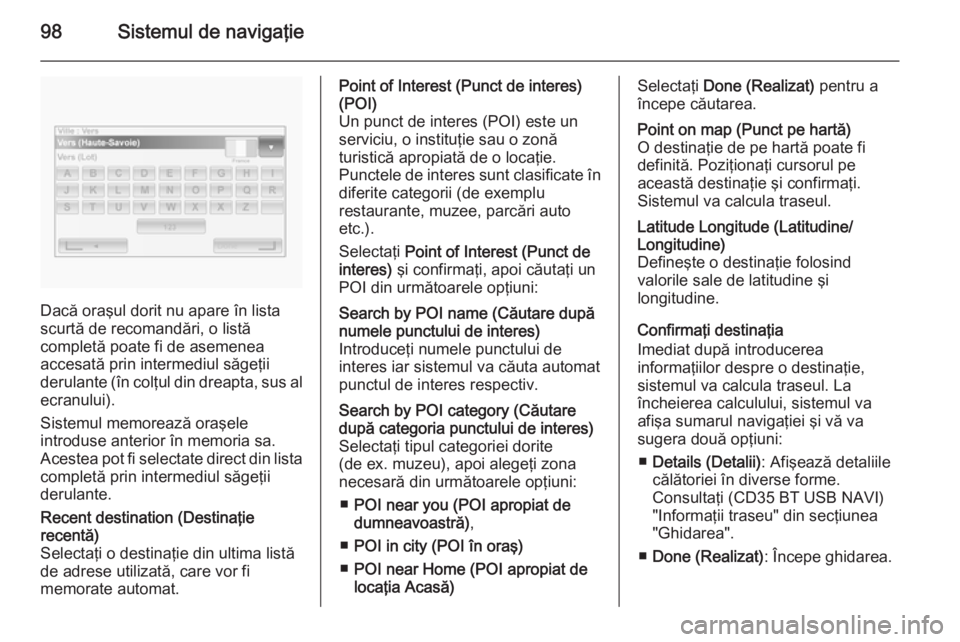
98Sistemul de navigaţie
Dacă oraşul dorit nu apare în lista
scurtă de recomandări, o listă
completă poate fi de asemenea
accesată prin intermediul săgeţii
derulante (în colţul din dreapta, sus al ecranului).
Sistemul memorează oraşele
introduse anterior în memoria sa.
Acestea pot fi selectate direct din lista
completă prin intermediul săgeţii
derulante.
Recent destination (Destinaţie
recentă)
Selectaţi o destinaţie din ultima listă
de adrese utilizată, care vor fi
memorate automat.Point of Interest (Punct de interes)
(POI)
Un punct de interes (POI) este un
serviciu, o instituţie sau o zonă
turistică apropiată de o locaţie.
Punctele de interes sunt clasificate în
diferite categorii (de exemplu
restaurante, muzee, parcări auto
etc.).
Selectaţi Point of Interest (Punct de
interes) şi confirmaţi, apoi căutaţi un
POI din următoarele opţiuni:Search by POI name (Căutare după
numele punctului de interes)
Introduceţi numele punctului de
interes iar sistemul va căuta automat
punctul de interes respectiv.Search by POI category (Căutare
după categoria punctului de interes)
Selectaţi tipul categoriei dorite
(de ex. muzeu), apoi alegeţi zona
necesară din următoarele opţiuni:
■ POI near you (POI apropiat de
dumneavoastră) ,
■ POI in city (POI în oraş)
■ POI near Home (POI apropiat de
locaţia Acasă)Selectaţi Done (Realizat) pentru a
începe căutarea.Point on map (Punct pe hartă)
O destinaţie de pe hartă poate fi
definită. Poziţionaţi cursorul pe
această destinaţie şi confirmaţi.
Sistemul va calcula traseul.Latitude Longitude (Latitudine/
Longitudine)
Defineşte o destinaţie folosind
valorile sale de latitudine şi
longitudine.
Confirmaţi destinaţia
Imediat după introducerea
informaţiilor despre o destinaţie,
sistemul va calcula traseul. La
încheierea calculului, sistemul va
afişa sumarul navigaţiei şi vă va
sugera două opţiuni:
■ Details (Detalii) : Afişează detaliile
călătoriei în diverse forme.
Consultaţi (CD35 BT USB NAVI)
"Informaţii traseu" din secţiunea
"Ghidarea".
■ Done (Realizat) : Începe ghidarea.